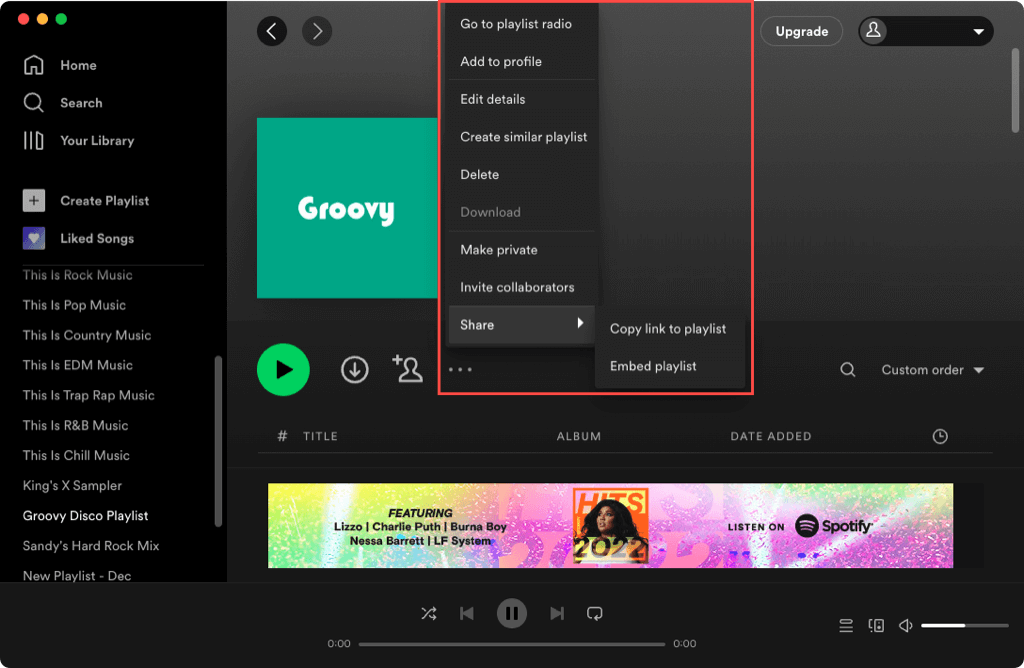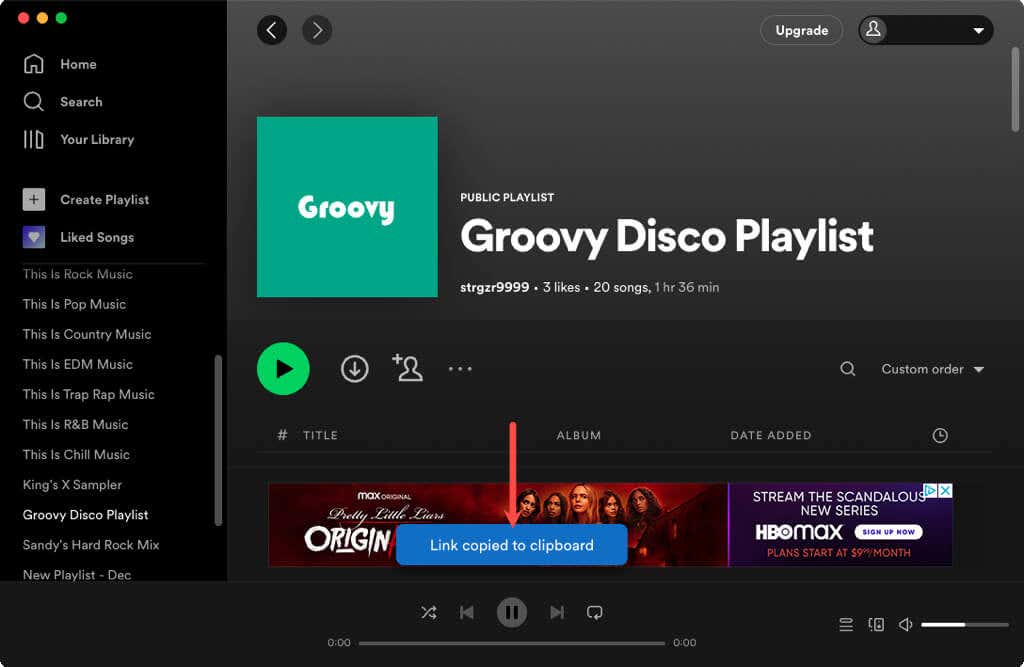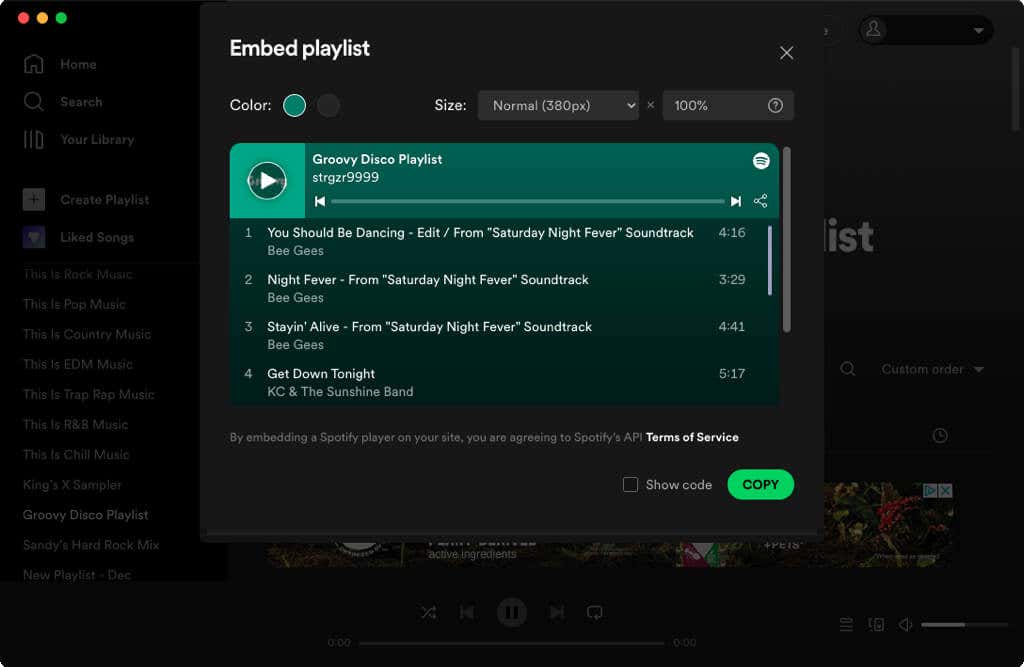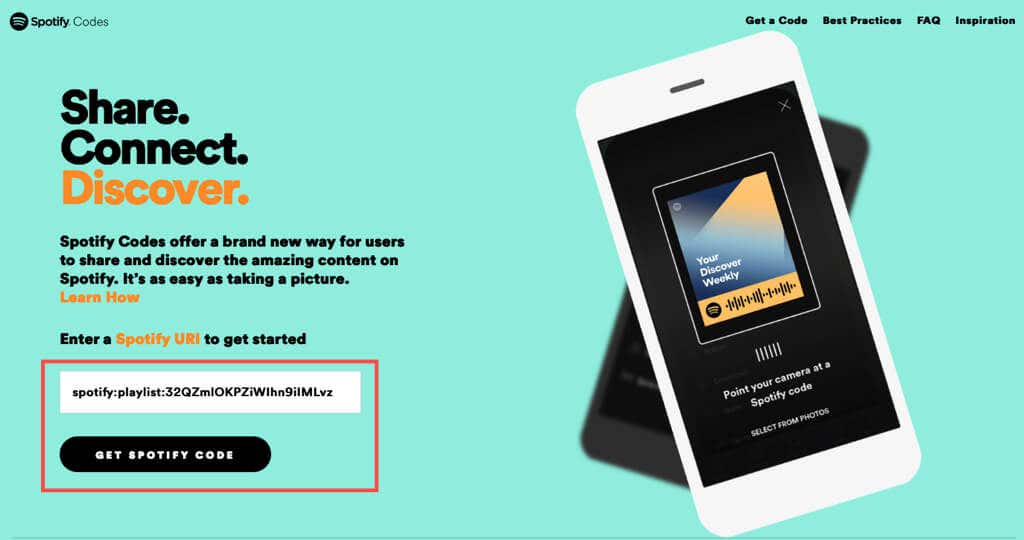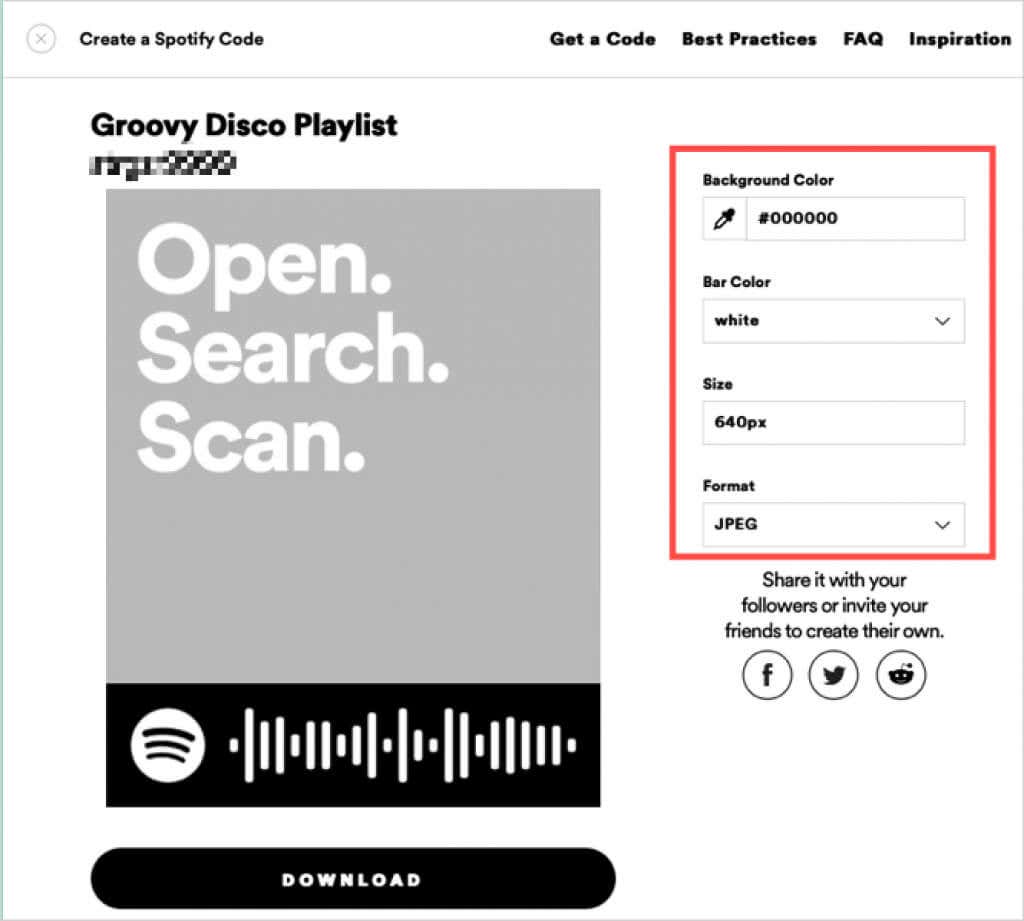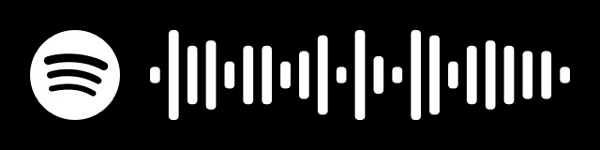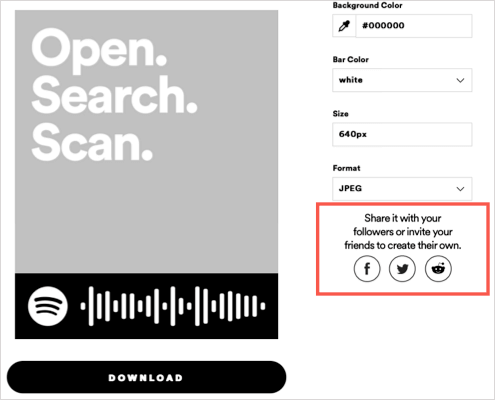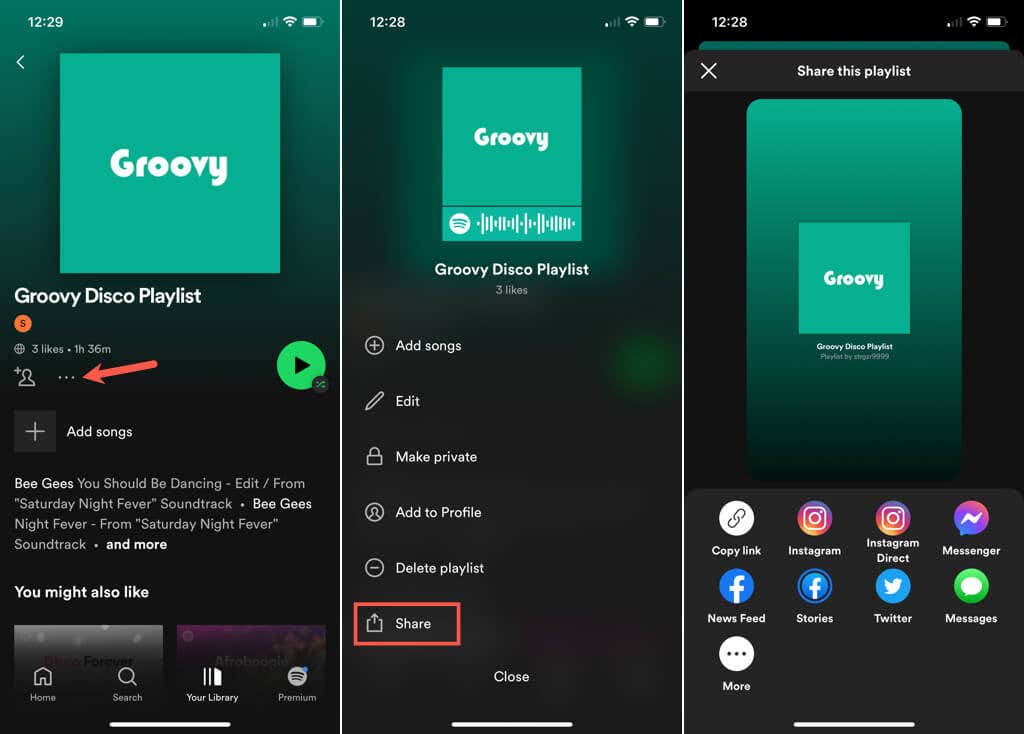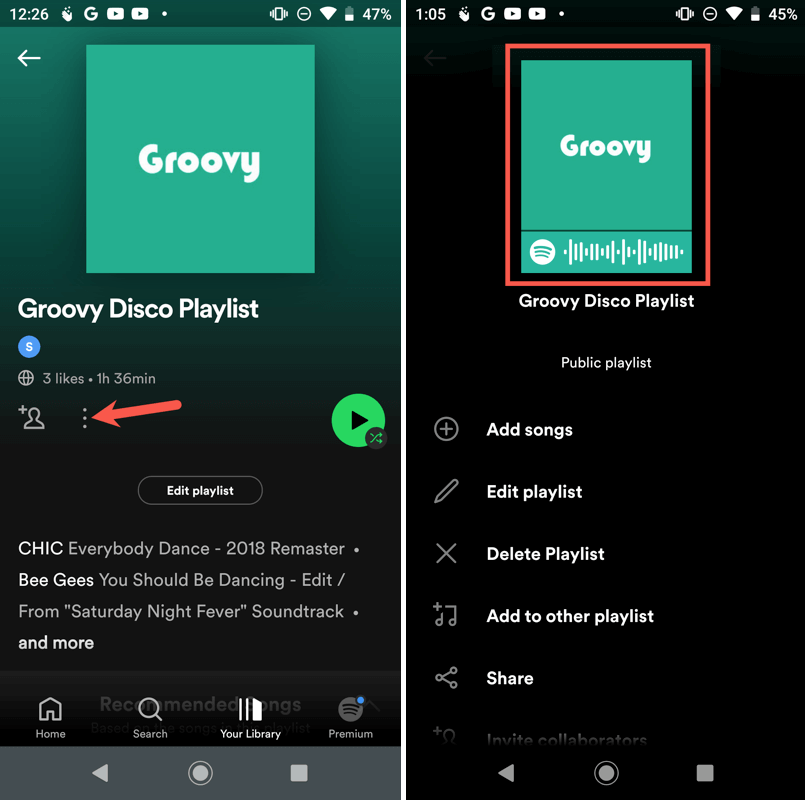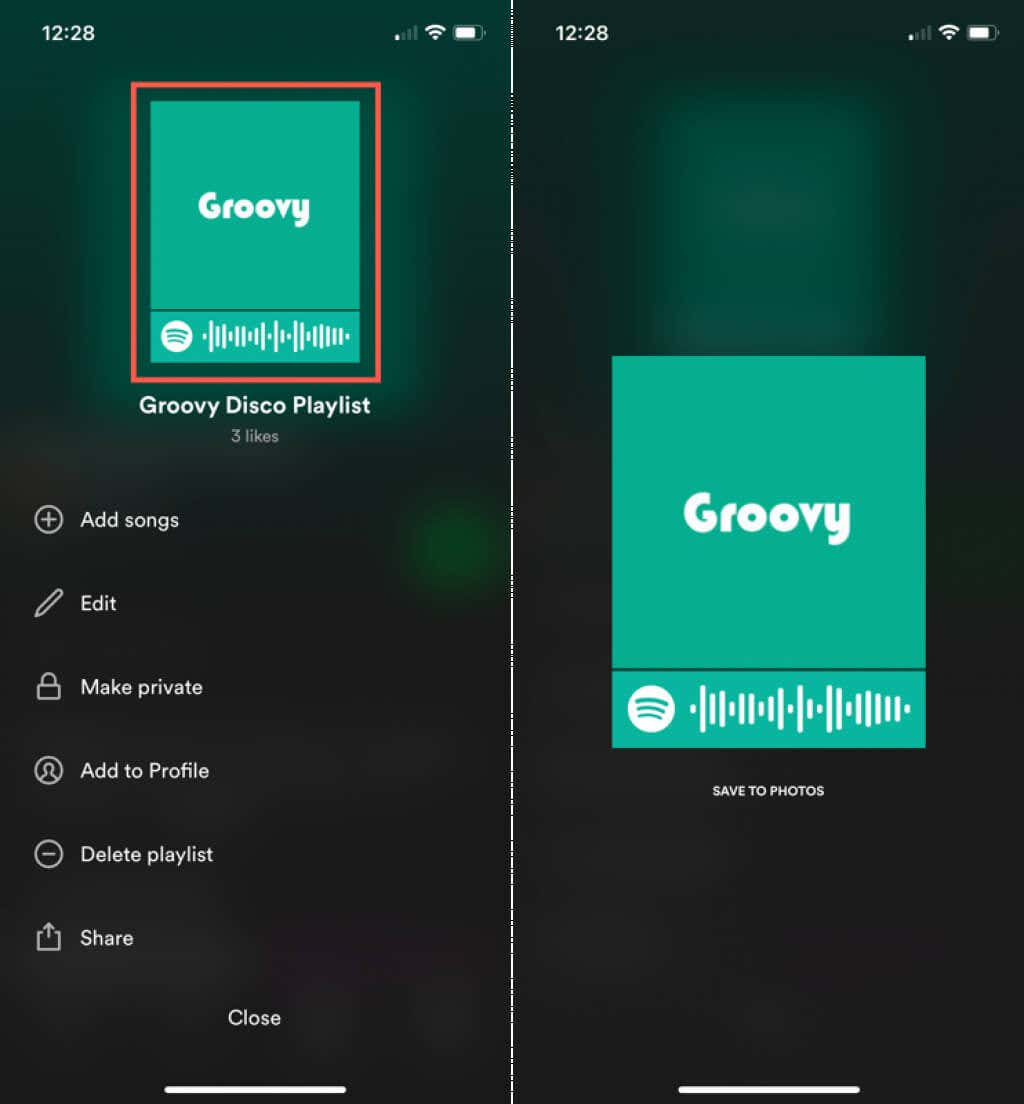Se ti piace ascoltare le tue canzoni preferite su Spotify, c'è un amico o un familiare a cui piacerebbe quegli stessi brani? Condividendo la tua playlist Spotify, puoi presentare a un amico un nuovo artista, a tuo fratello un nuovo album o alla tua migliore amica un genere totalmente nuovo.
Qui ti mostreremo come condividere una playlist Spotify nelle app desktop, Web e mobili.
Condividi una playlist Spotify nell'app desktop o Web
L'app desktop Spotify su Windows e Mac è quasi identica alla lettore web sul sito web di Spotify. Ciò significa che puoi utilizzare i passaggi seguenti per condividere playlist utilizzando entrambe le versioni.
Condividi con un collegamento o un codice incorporato
Apri l'app desktop sul tuo computer o visita lettore web nel tuo browser e accedi al tuo account Spotify.
Scegli la playlist che desideri condividere a sinistra.
Seleziona i tre puntiper la playlist sulla destra.
Sposta il cursore su Condividie scegli una delle opzioni di condivisione di seguito nel menu a comparsa.
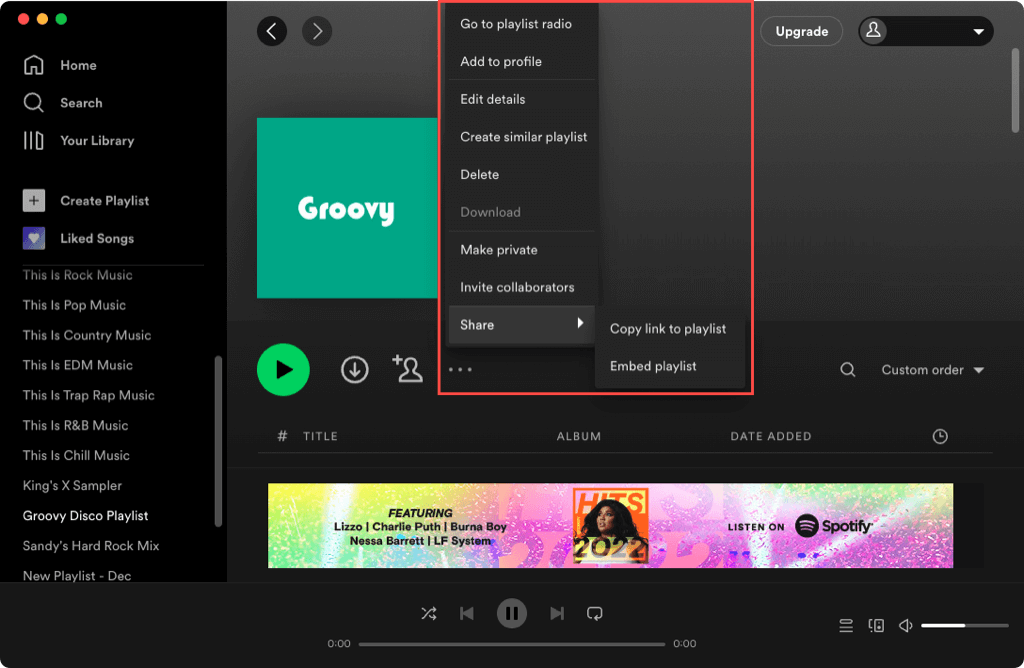
Copia collegamento alla playlist: inserisce l'URL della tua playlist negli appunti e quando lo fai verrà visualizzato un breve messaggio. Puoi quindi incollare il collegamento in un messaggio di testo, e-mail o in un altro percorso per condividerlo.
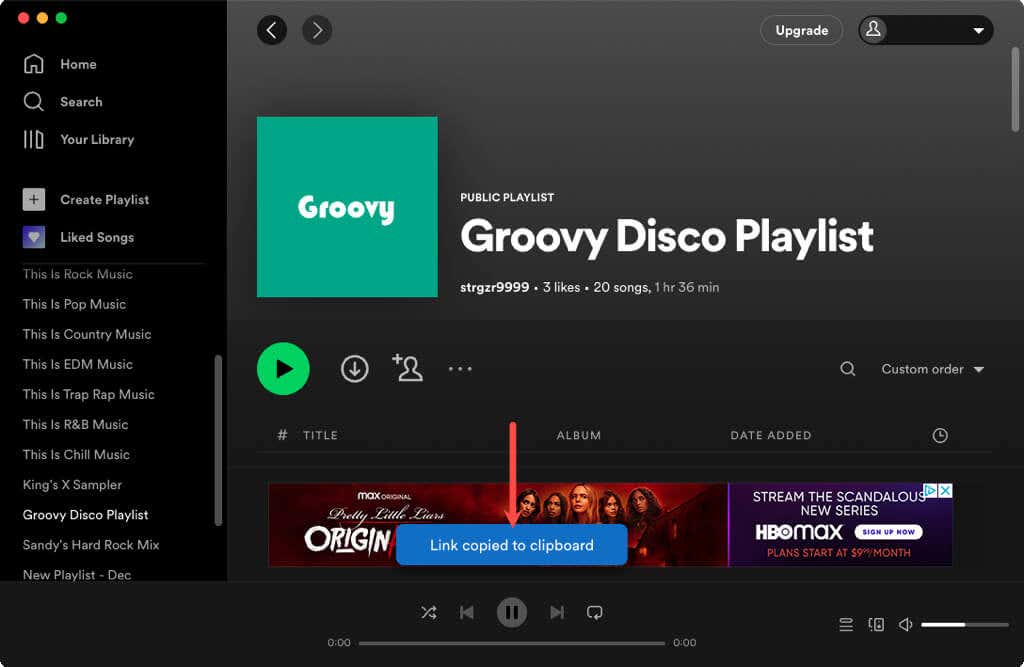
Incorpora playlist: crea il codice da incorporare nel tuo blog o sito web. Puoi scegliere il colore e personalizzare la dimensione del lettore. Quando sei pronto, seleziona Copiaper inserire il codice negli appunti e incollarlo nel tuo sito dove necessario.
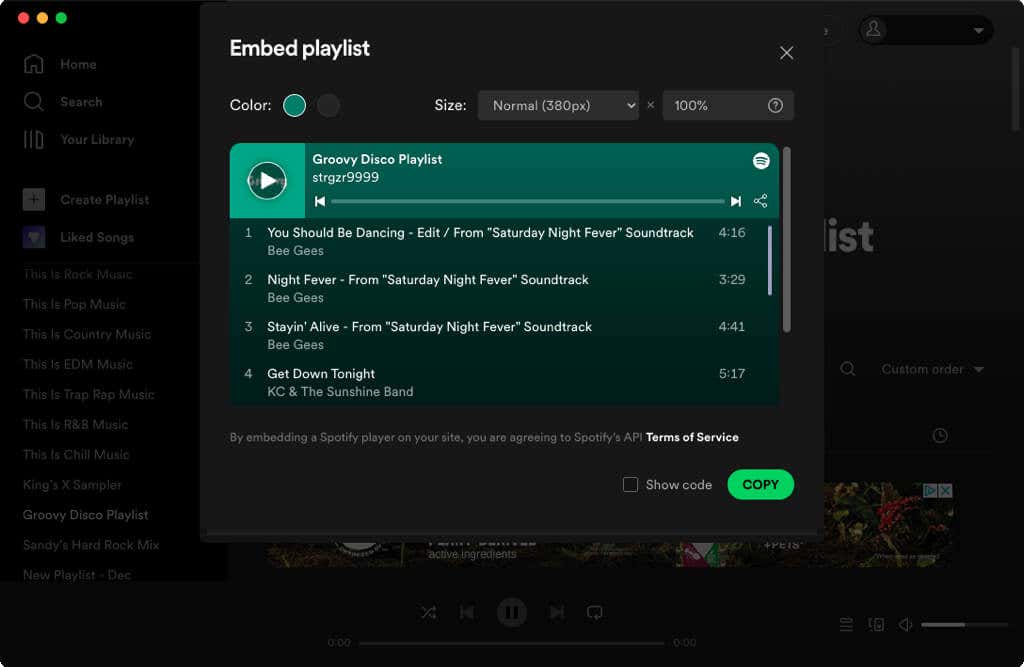
Condividi con un codice Spotify
Un'altra opzione per condividere la tua playlist è creare un codice Spotify. Un codice Spotify è un'immagine che contiene il logo Spotify e un'onda sonora. Quando invii o condividi l'immagine, il tuo amico esegue semplicemente la scansione del codice per aprire la tua playlist.
Segui gli stessi passaggi di cui sopra per visualizzare le opzioni di condivisione per la tua playlist. Scegli Copia collegamento.
Vai al Sito web dei codici Spotify, incolla il collegamento alla playlist nella casella e seleziona Ottieni codice Spotify.
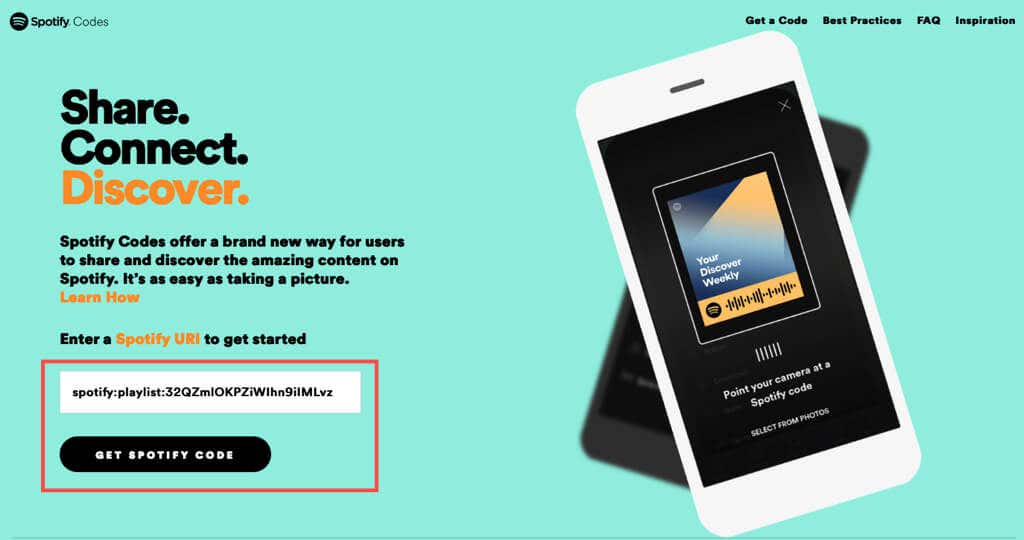
Vedrai quindi il nome della tua playlist con il tuo nome utente Spotify in alto. Ciò ti consente di confermare che il collegamento inserito è corretto..
Facoltativamente, regola le impostazioni a destra per personalizzare il codice.
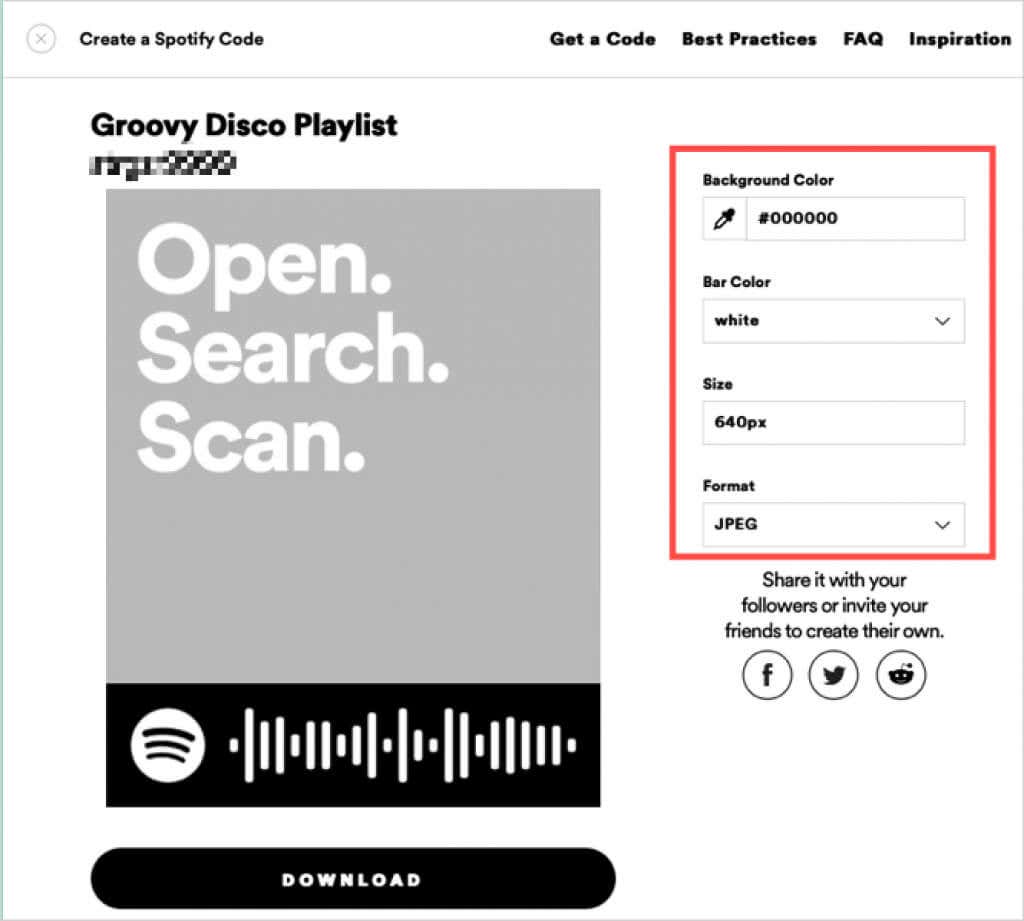
Per salvare l'immagine sul tuo computer, seleziona Scarica. Apri la cartella Download per ottenere il codice Spotify. È quindi possibile inviare o condividere l'immagine affinché altri possano scansionarla.
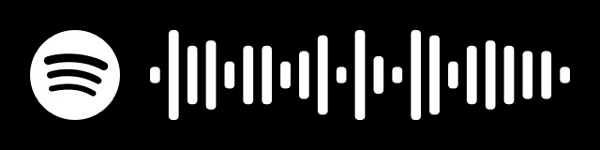
In alternativa, puoi scegliere un'opzione di condivisione sui social media sulla destra. Pubblica il tuo codice Spotify su Facebook, Twitter o Reddit.
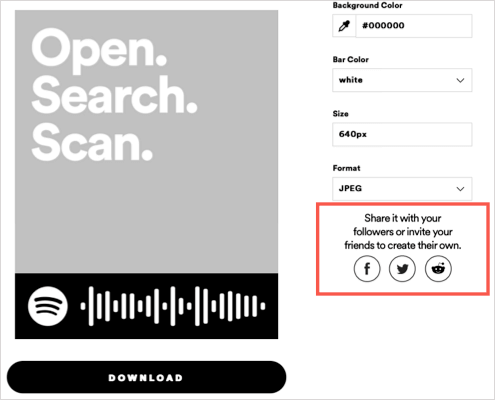
Condividi una playlist Spotify nell'app mobile
Puoi anche condividere una playlist di l'applicazione Spotify sul tuo dispositivo mobile in modo abbastanza semplice e utilizzando una varietà di opzioni. Puoi copiare il collegamento, pubblicare un collegamento sui social media o condividere il codice Spotify.
Apri Spotify sul tuo dispositivo mobile e vai alla scheda La tua libreria(Android) o Libreria(iPhone). Scegli la playlist che desideri condividere ed esegui una delle seguenti operazioni.
Condividi con un link o sui social media
Tocca i tre puntinella schermata dei dettagli della playlist e seleziona Condividinella parte inferiore dello schermo.
Scegli l'opzione di condivisione che desideri utilizzare, ad esempio Copia collegamento, Storie di Instagram, Facebook Messenger, Twitter o un altro metodo di condivisione. Puoi anche scegliere Altroper opzioni aggiuntive in base alla configurazione di condivisione del tuo dispositivo.
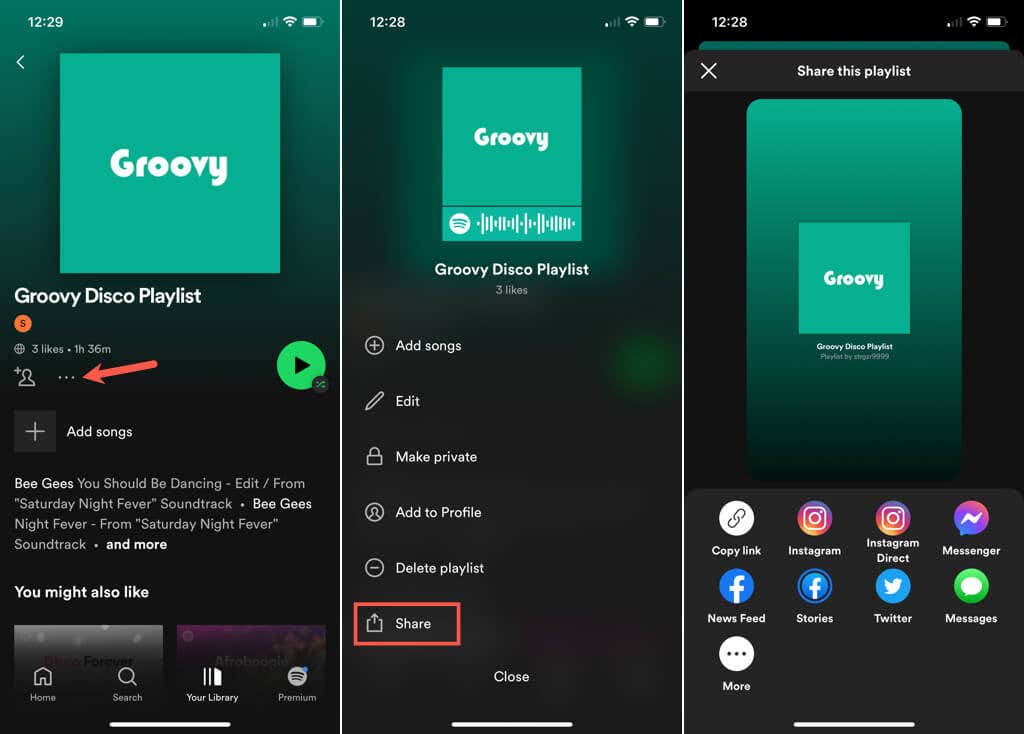
Al termine, utilizza la Xin alto a sinistra per chiudere la schermata Condividi.
Condividi con un codice Spotify
Su Android, acquisisci uno screenshot e salvalo sul tuo dispositivo per condividerlo come preferisci.
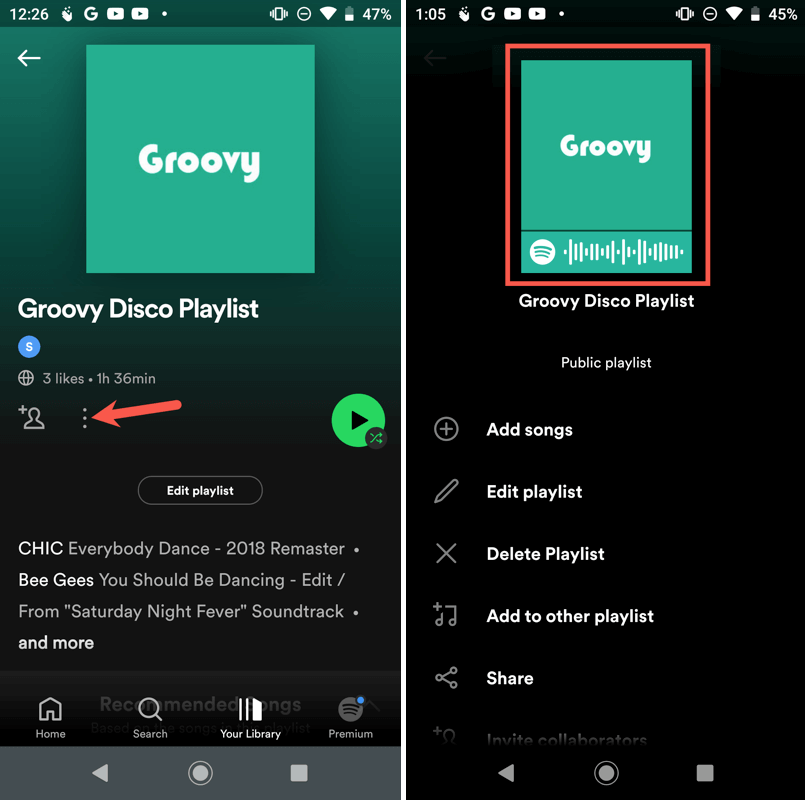
Su iPhone, tocca la cover con il codice per visualizzarla ingrandita. Seleziona Salva in Fotoper salvare l'immagine nell'app Foto e quindi inviarla o condividerla come preferisci. Se preferisci, puoi anche semplicemente acquisire uno screenshot.
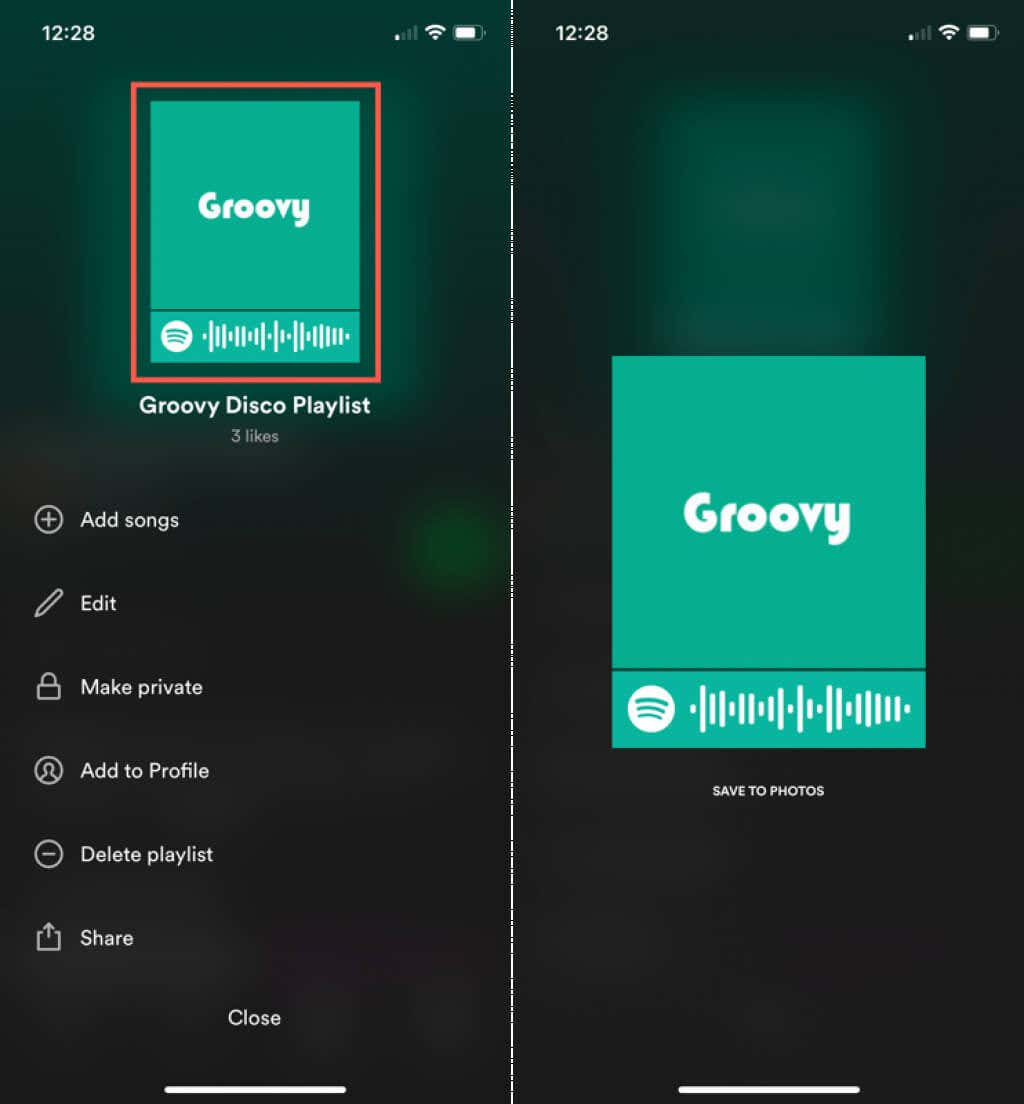
Al termine, seleziona la Xin alto a sinistra (Android) o Chiudi(iPhone) per uscire dalla schermata Condividi.
Condividere una playlist di brani che ti piacciono con il tuo amico, familiare, visitatori del sito web o follower è un ottimo modo per diffondere gioia per la musica che ami.
Ora che sai come condividere una tua playlist Spotify, scopri come farlo creare una playlist collaborativa con qualcun altro..
.
Post correlati: